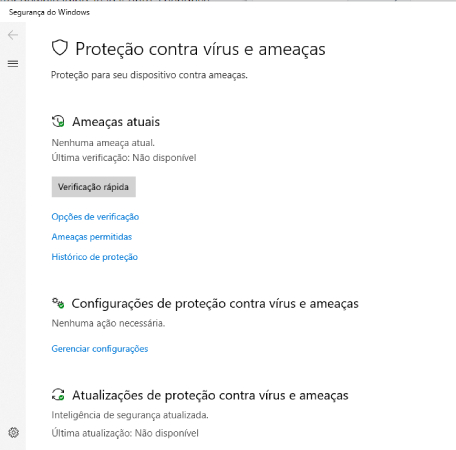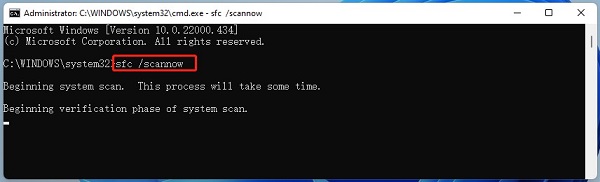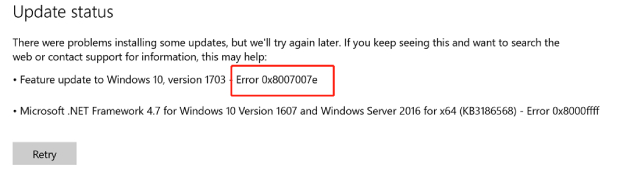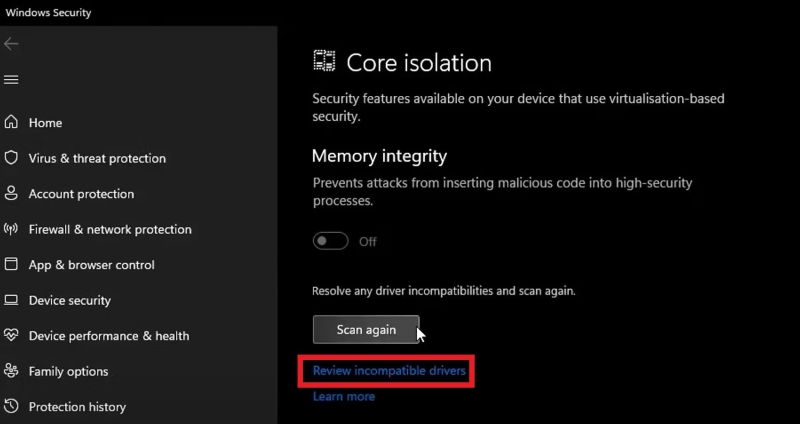Como Corrigir o Código de Erro de Atualização 0x8000ffff
O ambiente digital está sempre mudando, com atualizações regulares sendo cruciais para a segurança e eficiência dos sistemas. Contudo, os usuários muitas vezes se deparam com dificuldades, sendo o notório Código de Erro de Atualização 0x8000ffff em sistemas Windows um exemplo. Tal erro representa um grande desafio, interrompendo o processo de atualizações constantes.
Este guia detalhado vai investigar as razões subjacentes ao erro de atualização 0x8000ffff do Windows, oferecendo um estudo aprofundado de sete técnicas eficazes para solucioná-lo. Desde a recuperação de dados até a correção de arquivos do sistema, o objetivo deste texto é fornecer aos usuários o conhecimento necessário para ultrapassar esse contratempo de atualização e assegurar a operação perfeita de seus sistemas Windows.

Parte 1: O Que Causa o Erro 0x8000ffff?
Existem diversas razões para a ocorrência desse número de erro na tela. Abaixo, descrevemos alguns dos possíveis fatores que podem provocar esse código de erro:
- Corrupção do Sistema de Arquivos: Se existirem arquivos defeituosos em seu sistema, diversos contratempos podem surgir, entre eles, problemas para atualizar o Windows.
- Infecção de Vírus ou Malware: Tais dificuldades podem obstruir o procedimento de atualização e complicar o acesso à Microsoft Store no seu computador.
- Não Execução de Serviços Importantes: Diversos usuários mencionam a necessidade de ativar serviços fundamentais, como o Windows Update.
-
Conflitos de Aplicativos ou Software Antivírus de Terceiros: Segundo o depoimento de alguns usuários, esse inconveniente é provocado por um antivírus de terceiros.

Parte 2: Como Corrigir o Código de Erro de Atualização 0x8000ffff
Compreendendo as causas do erro 0x8000ffff, podemos agora investigar sete abordagens eficientes para solucioná-lo. Estas vão desde a restauração de dados até a correção de arquivos do sistema, oferecendo um conjunto completo de soluções para quem lida com esse erro de atualização.
Maneira 1: Recupere Dados Quando 0x8000ffff Windows Update
Recuperar possíveis dados perdidos durante a atualização é um dos passos iniciais essenciais para corrigir o erro 0x8000ffff no Windows 10. O software 4DDiG Windows Data Recovery se destaca como um recurso valioso nesta tarefa. Desenvolvido especificamente para restaurar arquivos perdidos ou deletados de forma eficaz, este programa assegura que a atualização não acarrete perdas de dados definitivas. Sua interface amigável e algoritmos avançados de recuperação o tornam uma escolha acertada para quem enfrenta o erro 0x8000FFFF.
O 4DDiG Windows Data Recovery é reconhecido por sua interface acessível, eficácia elevada e capacidade de recuperar diversos tipos de arquivos. Sua compatibilidade com vários dispositivos de armazenamento e a funcionalidade de pré-visualização habilitam a recuperação seletiva de arquivos desejados pelos usuários.
Download Seguro
Download Seguro
-
Selecione o Disco Local
Após a instalação e abertura do 4DDiG, vá até a área de Recuperação de Dados. Selecione o disco desejado e comece a escanear ao pressionar o botão Iniciar. Se preferir, ajuste o procedimento escolhendo categorias de arquivos particulares através das configurações localizadas no canto superior direito.
-
Escaneie o Disco Local
O 4DDiG efetua um escaneamento minucioso na unidade escolhida, localizando com rapidez os dados perdidos. Você tem a liberdade de interromper ou pausar a varredura a qualquer instante. A interface amigável agrupa os arquivos em categorias como Arquivos Excluídos, entre outras, tornando mais fácil o processo de identificação. Troque para a opção de Exibição de Arquivos para examinar em detalhes os diferentes tipos de arquivos.
-
Pré-Visualize e Recupere
Uma vez que os arquivos desejados sejam localizados, faça uma pré-visualização para conferir sua exatidão antes de prosseguir com a recuperação. Para manter a integridade dos dados, restaure-os em um ambiente seguro, prevenindo a recuperação na mesma divisão onde ocorreu a perda. Este método assegura um processo de recuperação de dados eficaz e sereno com o 4DDiG.
Os usuários podem assegurar a proteção de seus dados ao implementarem estas etapas quando encontrarem o erro 0x8000FFFF.
Maneira 2: Escaneie Seu Sistema com o Microsoft Defender
O erro 0x8000FFFF muitas vezes está ligado à presença de malware ou softwares maliciosos que perturbam o processo de atualização. O antivírus Microsoft Defender, integrado ao Windows, serve para examinar e remover ameaças. Realizar um exame completo do sistema através do Microsoft Defender pode localizar e deletar softwares perniciosos, contribuindo para o sucesso da atualização.
- Como fazer uso do Microsoft Defender:
- A combinação das teclas WIN + I leva até as Configurações.
- Na barra lateral esquerda, selecione Atualização e Segurança e, depois, Segurança do Windows.
- Dentro de Áreas de proteção, opte por Proteção contra vírus e ameaças.
- Em Histórico de ameaças, opte por Verificar agora.
-
Uma vez finalizada a verificação, faça o reboot do computador para checar a eliminação do problema.

Maneira 3: Use o Solucionador de Problemas do Windows Update
O Windows possui um solucionador de problemas embutido, criado para identificar e solucionar questões associadas às atualizações. Esta funcionalidade integrada é capaz de identificar e reparar de forma autônoma as falhas responsáveis pelo erro 0x8000FFFF. Utilizar o solucionador de problemas de atualização do Windows facilita a resolução de dificuldades, sendo prático até para aqueles com pouca expertise técnica.
- Pressionar WIN + I leva você até as Configurações.
- Opte por Segurança e Atualização.
- Na barra lateral esquerda, clique em Solucionar Problemas e depois em Solucionadores de Problemas Adicionais.
- Solucionadores de problemas adicionais para Windows.
- Procure e opte pelo Solucionador de Problemas do Windows Update.
- Aguarde após clicar em "Executar o solucionador de problemas".
- Observe as orientações do solucionador de problemas para implementar as correções.
-
Reinicie o computador para conferir se o problema foi solucionado.

Maneira 4: Desabilite o .NET Framework para Corrigir o Erro 0x8000ffff
O .NET Framework constitui um componente essencial para diversos aplicativos Windows, entretanto, desacordos com seus elementos podem resultar no erro 0x8000ffff do Windows 10. Desabilitar e posteriormente reabilitar o .NET Framework temporariamente pode sanar dificuldades de compatibilidade, facilitando a realização de uma atualização eficaz. Esse procedimento exige o acesso às configurações do sistema para ligar e desligar o .NET Framework.
- No campo de busca, insira "Ativar ou desativar recursos do Windows" e escolha a opção correta.
- Pressione OK depois de remover a seleção de todas as opções do .NET Framework.
- Experimente reinicializar o sistema para checar se o problema foi solucionado.
Uma vez que as atualizações estejam completas sem mostrar o erro 0x8000ffff, refaça os passos anteriores para reativar o .NET Framework, assegurando que todas as opções do .NET Framework estejam selecionadas.
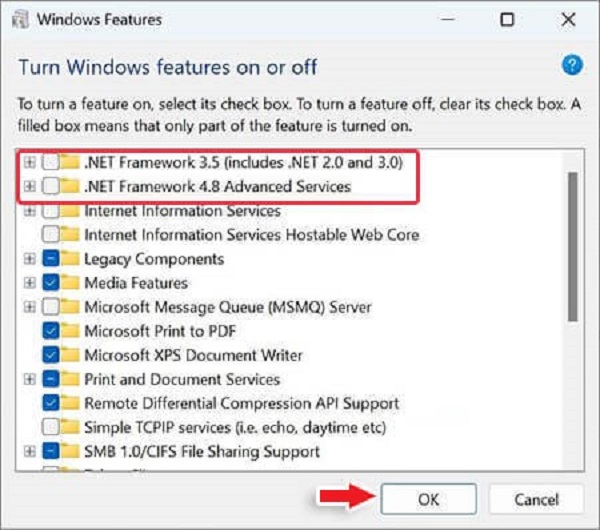
Maneira 5: Experimente Desabilitar o Proxy para Corrigir o Erro 0x8000fffff
Em determinadas ocasiões, as configurações de proxy podem obstruir o andamento da atualização, resultando no erro 0x8000FFFF. Desabilitar as configurações de proxy, possibilitando uma conexão direta do sistema com a Internet, pode mitigar essa questão. Este procedimento inclui acessar as configurações de rede e desativar provisoriamente a configuração de proxy.
- Acione WIN + I para acessar Configurações e desativar o servidor proxy.
- Selecione a opção Rede e Internet.
- Escolha Proxy na barra lateral esquerda.
- Dirija-se à seção Configuração manual de proxy.
- Altere a configuração Use a Proxy Server para a posição OFF.
-
Experimente reinicializar o sistema para conferir se o alerta de erro some.

Maneira 6: Redefina o Cache da Loja do Windows para Corrigir o Código de Erro 0x8000ffff
Dados corrompidos podem se acumular no cache da Windows Store, interferindo no processo de atualização. Limpar o cache da Windows Store, por meio da redefinição, pode eliminar o erro 0x8000FFFF. Para isso, é necessário que os usuários empreguem comandos determinados no prompt de comando para começar a limpeza do cache. A seguir, está o procedimento:
- Ao pressionar simultaneamente as teclas Windows e R, a janela Executar será aberta.
- Insira WSReset.exe na janela Executar e confirme com OK.
- Uma janela do prompt de comando surgirá e, logo após, a Windows Store será iniciada.
Maneira 7: Use o SFC para Reparar os Arquivos de Sistema
O Verificador de Arquivos do Sistema (SFC) é uma ferramenta do Windows que examina e corrige arquivos de sistema danificados. Utilizar o SFC pode remediar questões de integridade dos arquivos do sistema, potencialmente resolvendo o erro 0x8000FFFF. Este procedimento requer que se abra o prompt de comando com direitos de administrador e se execute o comando SFC. A forma de proceder é a seguinte:
- Clicando com o botão direito no Prompt de Comando, após inserir cmd na pesquisa, é possível selecionar a opção Executar como administrador.
-
Insira o comando "sfc /scannow" e aguarde com paciência, visto que o procedimento pode demandar bastante tempo.

-
Se a verificação SFC não surtir efeito, experimente aplicar o próximo comando em uma janela do prompt de comando elevada.
- Dism /Online /Cleanup-Image /CheckHealth
- Dism /Online /Cleanup-Image /ScanHealth
- Dism /Online /Cleanup-Image /RestoreHealth
- Após realizar essas etapas, reinicie o sistema para checar se o erro 0x8000ffff foi corrigido.
Parte 3: Perguntas Frequentes
P1: Quando Você Encontrou o Erro 0x8000ffff?
O erro 0x8000ffff no Windows 10 comumente aparece no decorrer da atualização do sistema. Diversas causas podem desencadeá-lo, tais como defeitos no sistema, malware, programas incompatíveis ou arquivos de atualização danificados; é essencial entender as situações particulares que resultam no erro para escolher a melhor solução.
P2: Como Se Livrar do Erro 0x8000ffff no Windows 10?
Para remediar o erro 0x8000ffff de atualização no Windows 10, os usuários podem adotar as estratégias detalhadas de resolução de problemas apresentadas na segunda parte deste manual. As abordagens englobam a restauração de dados via 4DDiG Windows Data Recovery, análise do sistema com o Microsoft Defender, aplicação do solucionador de problemas de atualização do Windows, desligamento temporário do .NET Framework, inativação das configurações de proxy, reconfiguração do cache da Windows Store e emprego do SFC para conserto de arquivos de sistema.
P3: O Que É o Código de Erro 0x8000ffff ao Tentar Instalar o Ubuntu na Minha Distribuição WSL?
O código de erro 0x8000FFFF, que surge durante a configuração do Ubuntu no Windows Subsystem for Linux (WSL), pode ser reflexo de questões de compatibilidade ou disputas com softwares já presentes. Certificar-se de que o sistema está apto para os pré-requisitos do WSL e desativar temporariamente softwares antagonistas pode auxiliar na superação desse erro específico.
Conclusão
Em sistemas operacionais, é praticamente certo se deparar com erros durante processos de atualização. O erro 0x8000ffff no Windows Update pode ser irritante, mas não é insuperável. Ao entender as causas desse erro e seguir as sete soluções propostas neste manual, os usuários podem manejar com segurança as complexidades das atualizações do sistema. Cada solução proposta visa um aspecto diferente do erro, criando um conjunto completo de ferramentas para os interessados em corrigir o erro de atualização 0X8000FFFF, desde a utilização do 4DDiG Windows Data Recovery até a reparação de arquivos do sistema. Com esse conhecimento, é possível obter uma experiência de atualização mais estável e confiável nos sistemas Windows.
Você Pode Gostar
- Home >>
- Windows Consertar >>
- Como Corrigir o Código de Erro de Atualização 0x8000ffff